Roku TV'm ve Amazon Prime Video'm birbirleriyle gerçekten konuşmuyordu ve Prime Video'da nadiren film izlediğim için bu beni hiç rahatsız etmedi.
Ancak Amazon Prime Video'nun MGM'yi satın alması, Prime Video isteğimi yeniden alevlendirdi.
Eldeki sorunu çözmenin kesinlikle bir yolunu bulmalıydım.
Bu sorunu çözmenin yolları hakkında çok fazla makale ve video inceledim ve başardığımı söylemek güvenli.
Bu yüzden en sevdiğiniz film ve dizileri kaçırmamanız için sizlerle paylaşacağımı düşündüm.
Prime Video Roku'da Çalışmıyorsa, Roku'nuzu kapatıp açın, İnternet bağlantısını kontrol edin, VPN hizmetlerini devre dışı bırakın, Amazon Prime/ Roku Ürün Yazılımını Güncelleyin, Modem/Yönlendiriciyi Sıfırla ve Roku'yu Fabrika Ayarlarına Sıfırla.
Yılın Güç Döngüsü


Yeniden başlatma, elektronik cihazların karşılaştığı genel sorunları gidermek için muhtemelen en temel çözümdür.
Çok kolaydır ve bu soruna neden olan hataları ve hataları genellikle temizler.
Yapabilirsiniz Roku'nuzu yeniden başlatın Roku Aygıtını güç kaynağından çıkarın ve açıp uygulamayı yeniden başlatmadan önce birkaç dakika bekleyin.
Veya Roku Remote'taki Ana Sayfa düğmesine basarak Roku TV'deki ana sayfaya gidebilirsiniz.
Ardından Ayarlar > Sistem > Sistem Yeniden Başlatma bölümüne gidebilirsiniz.
Yeniden Başlat'ı seçin ve cihazın tamamen yeniden başlatılmasını bekleyin.
İnternet bağlantınızı kontrol edin
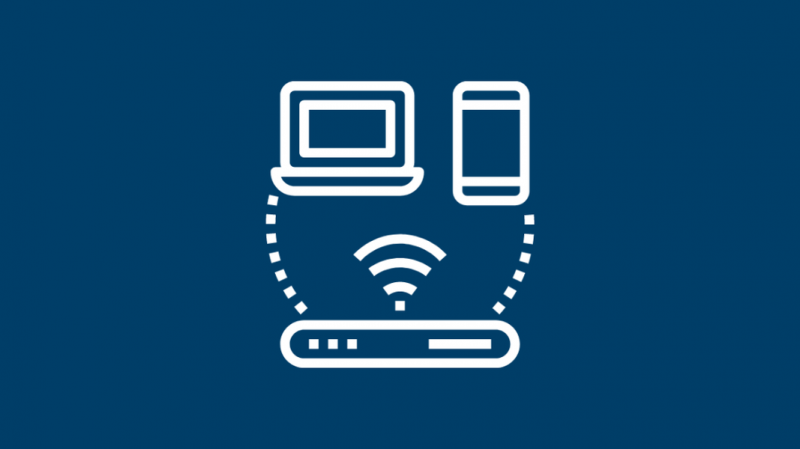
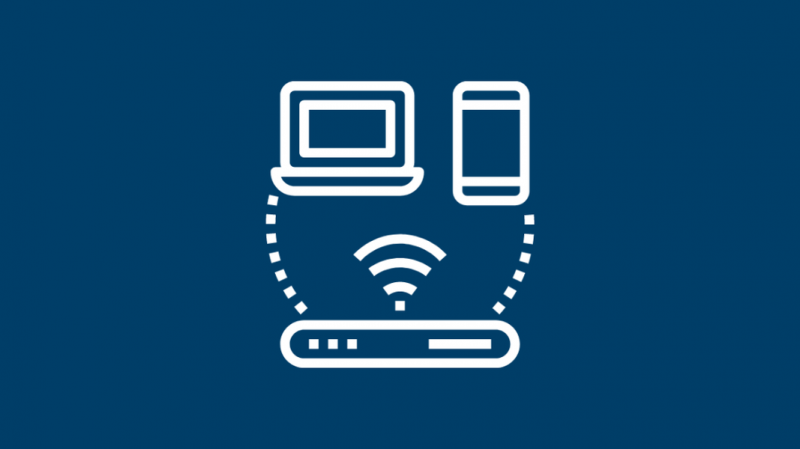
Güç döngüsü işe yaramadıysa, internet bağlantınızla ilgili bir sorun olup olmadığına bakın.
Roku TV'nizdeki başka bir uygulamayı kullanarak veya telefonunuzda aynı Wi-Fi ağına bağlı herhangi bir web sayfasını açarak kontrol edebilirsiniz.
Telefonunuz aracılığıyla internete bağlanabiliyorsanız ancak Roku TV'de herhangi bir uygulamayı çalıştıramıyorsanız, Roku'nun bu bağlantıyla bağlantısını kesin ve çalışıp çalışmadığını görmek için tekrar bağlayın.
Bazen yavaş internet bağlantısı Roku Cihazının çalışmasına engel olabilir. Bu olursa, Amazon Prime'ı Roku'da çalıştırmak için yeterli hız alıp almadığınızı görmek için bir hız kontrolü yapın.
Sorun internet ise, internet bağlantınızdaki sorunun ne olduğunu öğrenmek için internet servis sağlayıcınızla iletişime geçebilirsiniz.
Varsa VPN Hizmetlerini Devre Dışı Bırakın
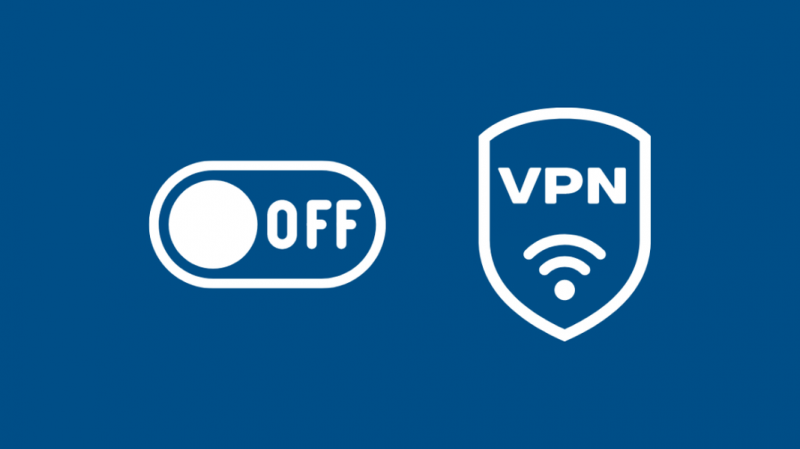
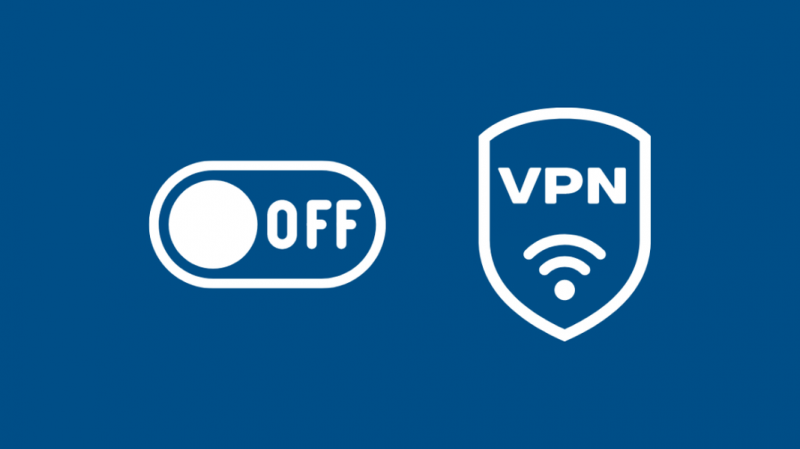
Roku, Roku TV'de uygulamaları indirip yükleyebileceğiniz kendi Uygulama Mağazasına sahiptir.
Uygulamaları, Roku genellikle önermese de, çeşitli üçüncü taraf kaynaklardan da indirebilirsiniz.
Amazon, IP adresinizi gizlediği için VPN'yi desteklemez ve Amazon Prime'da coğrafi olarak kısıtlanmış içerik bulunur.
Bu nedenle, Amazon Prime'ın düzgün çalışması için Roku TV'de VPN Etkin olmadığından emin olun.
Amazon Prime Uygulamasını Güncelleyin
Amazon Prime'ın eski bir sürümünü kullandığınız için çalışmayı durdurmuş olabilir.
Amazon'da otomatik güncelleme özelliği var.
Çalışmıyorsa, en son sürüme manuel olarak güncelleyebilir ve ardından Roku'yu yeniden başlatabilirsiniz.
Çıkış yapın ve Amazon Prime Hesabınıza Yeniden Giriş Yapın
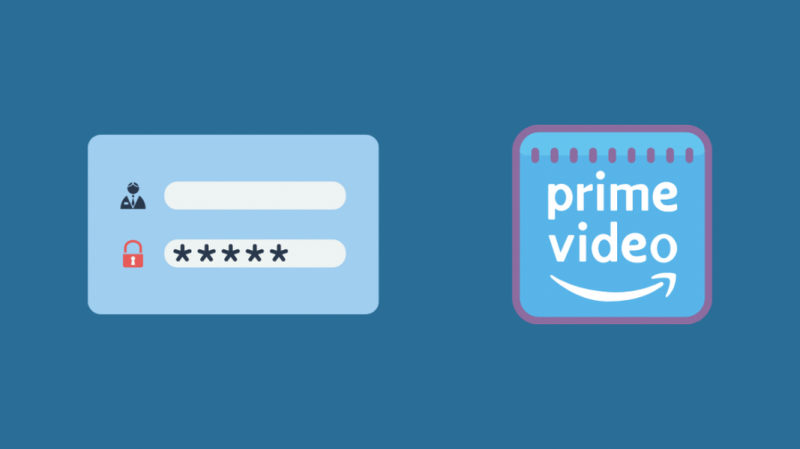
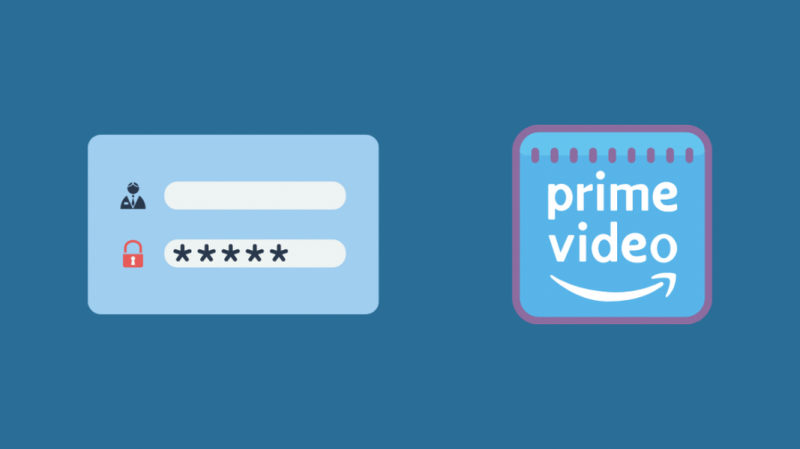
Güncelleme işe yaramadıysa, Amazon hesabınızdan çıkış yapmayı deneyin ve ardından tekrar giriş yapın, bu sizin için sorunu çözebilir.
Bunu yapmak için Roku TV'nizdeki ayarlar sekmesine gidin ve kayıtlı olmayan cihazlara tıklayın. Bunu yaptıktan sonra, cihazı yeniden başlatın.
Bundan sonra, Prime Uygulamanızı açın ve doğru oturum açma bilgilerini girerek cihazı kaydedin.
Amazon Prime Channel'ı Kaldırın ve Yeniden Yükleyin
Hala işe yaramadı mı? Merak etme; Prime Video ile ilgili belirli sorunlar yalnızca yeniden yüklenerek çözülebilir.
Kaldırmak için uzaktan kumandadaki ana sayfa düğmesine basın ve Prime Video Channel'ı seçin.
Uzaktan kumandadaki 'Seçenekler' düğmesine basın ve 'Kanalı Kaldır'ı seçin.
Şimdi Roku TV'yi yukarıda belirtildiği gibi yeniden başlatın.
Ana Ekrana geri döndüğünüzde, 'Akış Kanalları'nı seçin ve ardından 'Kanalları Ara'yı seçin.
Prime Video'yu arayın ve ardından 'Kanal Ekle'yi seçin.
Cihazı yeniden yüklemek, fazla önbelleği temizleyecek ve en son üretici yazılımını yükleyecek ve hataları ortadan kaldıracaktır.
Yılın Firmware Güncellemesi


Roku TV'nizde güncel olmayan bellenimde çalıştırıyor olabileceğiniz durumlar olabilir.
Bellenimi güncelleyerek, cihazınızdaki tüm uygulamalar otomatik olarak güncellenecektir.
Güncelleme ayrıca hataları temizler ve size kolaylık sağlamak için yeni özellikler sunar.
Roku'nuzun Ürün Yazılımını güncellemenin, aşağıdaki durumlarda Roku'nuzu düzelttiği bilinmektedir. Roku yeniden başlatmaya devam ediyor .
Roku'da otomatik güncelleme özelliğinin olması önerilir. Bunu yapmazsanız, her zaman manuel olarak güncelleyebilirsiniz.
Uzaktan kumandanızdaki Ana Ekran Düğmesine basın ve 'Ayarlar > Sistem > Sistem Güncellemesi'ne gidin.
'Şimdi Kontrol Et'i seçin ve herhangi bir güncelleme olması durumunda, güncellemeyi yüklemesini bekleyin ve ardından yeniden başlatın.
Amazon Prime Hesabınızı Kontrol Edin
Tüm bunları yapmanıza rağmen Amazon Prime Videonuz hala çalışmıyorsa hesabınızda bir sorun olabilir.
Her şeyden önce, aboneliğinizin hala geçerli olup olmadığına bakın.
Aboneliğinizi uzatmayı unutmuş olabilirsiniz.
Ayrıca girdiğiniz oturum açma bilgilerinin doğru olup olmadığını kontrol edin. Yanlış oturum açma kimlik bilgileri, çalışmayı durdurmasına neden olabilir.
Bazen Amazon Prime Sunucusu kapalı olabilir ve uygulamanın kapanmasına neden olabilir. Bu durumda bir süre bekleyin ve uygulamayı tekrar açmayı deneyin.
Modemi/Yönlendiriciyi Sıfırla
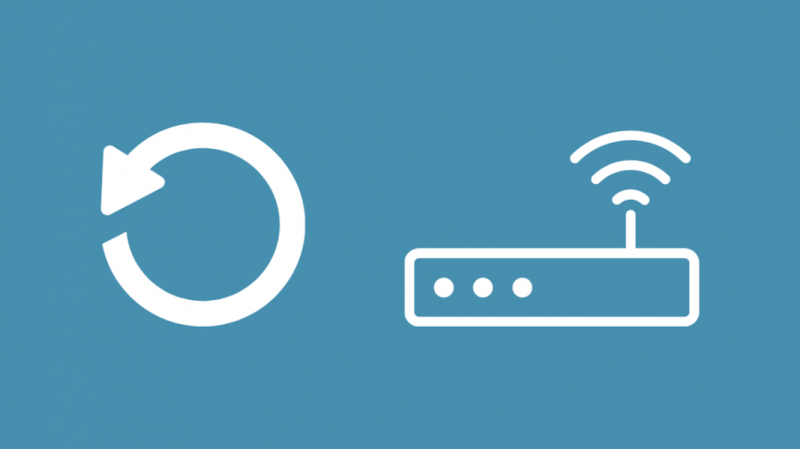
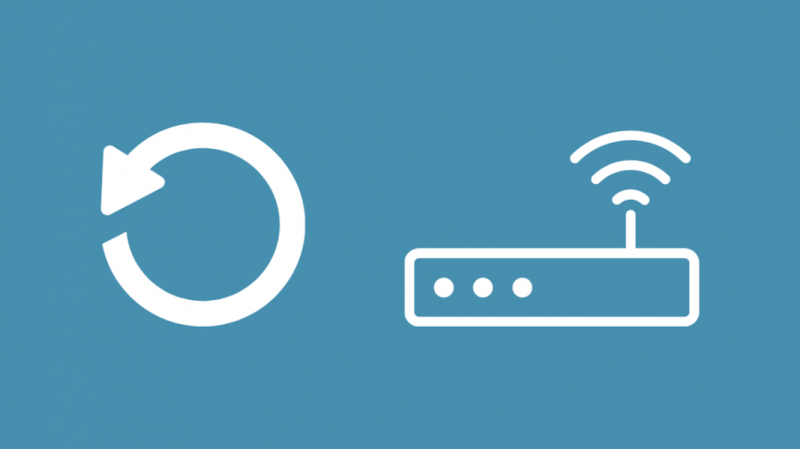
Hala bağlantı sorunları yaşıyorsanız, Modeminizi/Yönlendiricinizi sıfırlamak iyi bir fikir olacaktır.
Karşılaştığınız soruna bağlı olarak Modeminizi/Yönlendiricinizi yazılımdan sıfırlayabilir veya donanımdan sıfırlayabilirsiniz.
Herhangi bir internet bağlantısı sorunu yaşıyorsanız, yazılımdan sıfırlama iyi bir fikir olacaktır.
Tek yapmanız gereken modeminiz ile Router'ı birbirine bağlayan kabloyu çıkarıp bir süre beklemek ve sonra tekrar bağlamaktır.
Diğer yöntem ise sert sıfırlamadır. Yönlendiricinizi/Modeminizi fabrika ayarlarına döndürür.
Yönlendiricinizi bir Roku Cihazı ile bağlayamıyorsanız veya modeminiz yavaşlamaya ve internet hızınızı etkilemeye başlarsa yapılabilir.
Sert sıfırlamayı yaparken cihazın açık olduğundan emin olun.
Modeminizin/Yönlendiricinizin arkasındaki sıfırlama düğmesini bulun; 10-15 saniye boyunca bir iğne veya iğne kullanarak düğmeye basın.
Şimdi, sıfırlamasını tamamlamasını bekleyin; yaklaşık 1-2 dakika sürebilir.
Fabrika Ayarlarına Sıfırla
Tıpkı modeminizde olduğu gibi, fabrika ayarlarına sıfırlama, şu anda karşılaştığınız sorunların çoğunu çözecektir.
Yapması oldukça kolaydır, ancak tüm yüklü kanalları ve tüm indirilen içeriği ve kaydedilmiş tercihleri kaldıracaktır.
Bu nedenle, yukarıdaki yöntemlerden hiçbirinin işe yaramaması durumunda bunu her zaman son çare olarak tutun.
Yapabilirsiniz Roku'nuzu uzaktan kumanda olmadan sıfırlayın , bu nedenle, uzaktan kumandanız çalışmıyorsa veya sizinkini kaybettiyseniz bu uygun bir seçenektir.
Roku uzaktan kumandasında 'Ana Ekran Düğmesine' basın ve 'Ayarlar > Sistem > Gelişmiş Sistem Ayarları'na gidin.
'Fabrika Ayarlarına Sıfırla'yı seçin ve 'Her şeyi Fabrika Ayarlarına Sıfırla' ile onaylayın.
Ekranda görüntülenen kodu girin ve cihazınızın sıfırlanıp yeniden başlatılmasını bekleyin.
İletişim desteği


Yukarıdaki sorun giderme yöntemlerinden hiçbiri işe yaramadıysa, muhtemelen iletişim kurmanın zamanı gelmiştir. Roku Müşteri Desteği .
Destek Sayfalarında, web sayfasında belirtilen sorunlar listesinden sorununuzu seçin.
Sorunu seçtikten sonra, bir dizi destek makalesi görünecektir; oldukça çeşitlidir.
Hâlâ sorun yaşıyorsanız, 'Daha fazla yardıma ihtiyacım var' düğmesini tıklayın, bu size iki seçenek sunacaktır.
Oradan, 'E-posta' düğmesini seçin ve gönder'i tıklamadan önce formu doldurun.
Roku'da Çalışmak için Prime Video'yu Alın
Roku TV'de internet hızını kontrol ettiğinizde, sinyal gücü 'Mükemmel' olmalı ve Prime Video İçeriği için indirme hızı en az 1 Mb/sn olmalıdır.
Amazon, standart tanımlı içerik akışı sırasında en az 1 Mb/sn ve Yüksek Çözünürlüklü içerik akışı sırasında 5 Mb/sn indirme hızına sahip olmanızı önerir.
Prime Video'yu kaldırdıktan sonra, yeniden yüklemeden önce uygulamadaki tüm verileri silin.
Uygulamayı kullanmanızı engelleyen tüm tercihleri temizleyecektir.
Bazen hesabınıza erişimi olan kişilerden herhangi biri hesap şifresini değiştirirse, uygulamayı kullanan diğer kişilerin hepsi ona erişemez.
Bu durumda, hesabınıza giriş yaparken doğru şifreyi girdiğinizden emin olun.
Müşteri desteği ile canlı sohbet mümkün değilse, destek ekibiyle iletişime geçmek için Twitter kullanıcı adınızı kullanabilirsiniz.
Yukarıdaki yöntemlerden hiçbiri işe yaramadıysa, Roku Cihazınızı en yakın servis merkezine götürün, bu kesinlikle sorunu çözecektir.
Ayrıca Okumaktan Zevk Alabilirsiniz:
- Peacock TV Roku'da Zahmetsizce Nasıl İzlenir [2021]
- Roku Audio Out of Sync: Saniyeler içinde nasıl düzeltilir [2021]
- Roku Remote Çalışmıyor: Nasıl Sorun Giderilir [2021]
- Roku Ses Yok: Saniyeler İçinde Nasıl Sorun Giderilir [2021]
- Roku Aşırı Isınma: Saniyeler İçinde Nasıl Sakinleştirilir
Sıkça Sorulan Sorular
Eski bir Roku'yu güncelleyebilir misiniz?
2010'da veya daha önce piyasaya sürülen tüm Roku Oynatıcılar artık herhangi bir ürün yazılımı güncellemesi, uygulama güncellemesi veya yeni uygulama sürümü almıyor.
Roku'da Amazon Prime'da nasıl oturum açarım?
Amazon prime'ı Roku'ya yükledikten sonra, uygulamayı ilk açtığınızda veya başka bir cihaz üzerinden kaydolmanız için size verdiği bir kodu kullanarak kimlik bilgilerini girmeniz gerekir.
Prime Video kodumu nasıl girerim?
'Amazon Web Sitesinde Kayıt Ol'u seçtiğinizde 5-6 karakterlik bir kod alacaksınız, Amazon hesabınıza giriş yapın ve kodu girin.
Amazon Prime'ı kaç cihazda kullanabilirsiniz?
Amazon Prime'ın kaç cihazda açılabileceği konusunda bir sınırlama yoktur, ancak içeriği aynı anda bir hesaptan yayınlayabilen kişi sayısı, aynı anda üç kişiye kadar yayın yapabilir.
